I video di Instagram non vengono riprodotti su iPhone: correzione
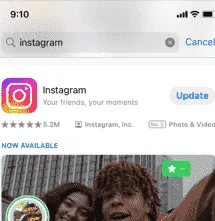
Non riesci a trasmettere video sulla tua app Instagram dal tuo iPhone? Di solito, puoi guardare i reel su Instagram, indipendentemente dalla rete che stai utilizzando. Tranne in alcuni casi, come i server Instagram inattivi o interruzioni del server in tutta l’area, i video sul feed Instagram o sui reel dovrebbero essere trasmessi normalmente. Qualunque sia il caso, questa guida ti aiuterà ad analizzare la causa e a porvi rimedio il prima possibile.
Correzione 1: consentire a Instagram di utilizzare i dati cellulari
Devi consentire a Instagram di utilizzare la modalità dati cellulare sul tuo iPhone.
Fase 1 – Vai alla pagina Impostazioni dell’iPhone. Successivamente, apri le impostazioni ” Dati cellulari ” o ” Servizio mobile “.
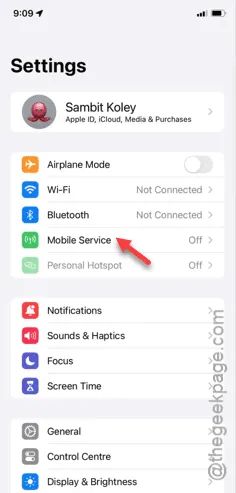
Passaggio 2: scorri l’intera pagina delle impostazioni cellulari.
Fase 3 – Scorri tutte le app presenti. Fermati quando vedi l’ app ” Instagram “.
Passaggio 4: assicurati che l’app ” Instagram ” sia attivata.
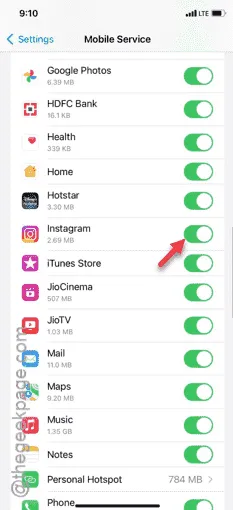
Ora che hai consentito a Instagram di utilizzare i dati cellulari, non ci saranno interruzioni nello streaming dei video sull’app.
Controlla se riesci a guardare i video sia sul tuo feed che nei Reels.
Correzione 2 – Forza la chiusura di Instagram e prova
Un’altra soluzione preliminare che puoi provare è quella di forzare l’arresto e il riavvio dell’app Instagram.
Fase 1 – Carica l’app Instagram. Non c’è bisogno di interagire con nessuno dei post, tienila aperta.
Passaggio 2: scorrere verso l’alto per visualizzare le app attualmente in esecuzione.
Passaggio 3: tra tutte le altre app, trova l’app Instagram e chiudila .
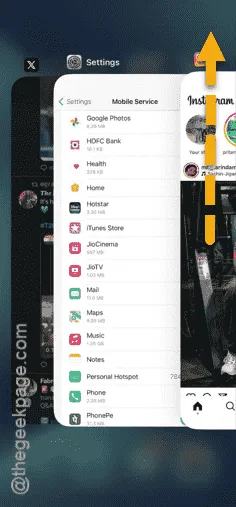
Passaggio 4: attendi qualche secondo, quindi riavvia l’app Instagram.
Questa volta, controlla se puoi riprodurre i video su Instagram oppure no.
Correzione 3 – Aggiorna Instagram
Verifica se l’app di Instagram è in sospeso o meno.
Passaggio 1: tocca l’icona “🅰” sul tuo iPhone per accedere all’App Store .
Passaggio 2: quindi, esegui una ricerca per l’app ” Instagram “.
Passaggio 3: apri ” Instagram ” nei risultati della ricerca per caricare la pagina Instagram.

Passaggio 4: installa l’aggiornamento in sospeso per l’app Instagram.
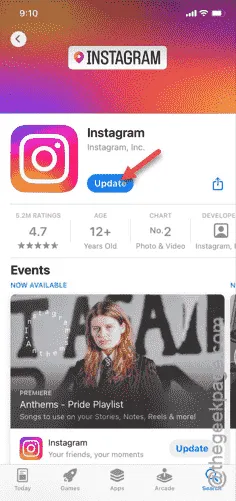
Attendi che il processo di aggiornamento dell’app sia completato. Carica il feed home dell’app Instagram e dai un’occhiata.
Prova a vedere se riesci effettivamente a riprodurre i video su Instagram.
Correzione 4 – Reinstalla Instagram sul tuo iPhone
L’ultima opzione che ti rimane è reinstallare il client Instagram sul tuo dispositivo.
Passaggio 1: devi trovare l’app ” Instagram ” sullo schermo dell’iPhone.
Passaggio 2: tutto ciò che devi fare è tenere premuta l’app Instagram e toccare l’opzione ” Elimina app ” dal menu contestuale.
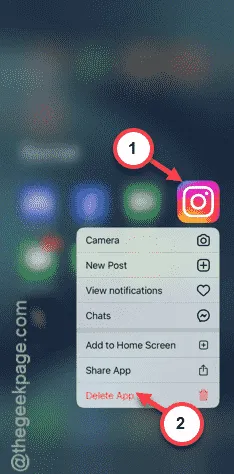
Dovrebbe apparire sullo schermo un messaggio di avviso che ti chiede di confermare la disinstallazione di Instagram.
Passaggio 3: quindi, tocca l’opzione ” Elimina ” per rimuovere definitivamente l’app Instagram.
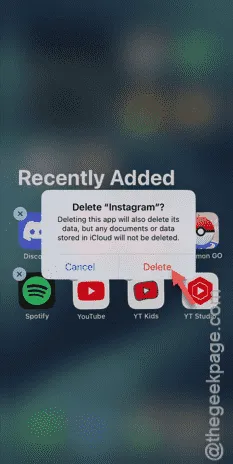
Dopo aver rimosso Instagram dal tuo iPhone, devi andare sull’App Store.
Passaggio 4: nella pagina dell’App Store, devi cercare l’app ” Instagram ” e installarla.
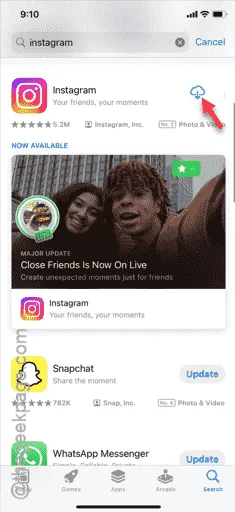
Il tuo lavoro non è ancora del tutto finito. Devi accedere all’app Instagram e vedere se ha funzionato o meno. Riproduci un video a caso e provalo tu stesso.



Lascia un commento